W rozwoju oprogramowania błędy są ludzkie. Niezależnie czy to błędny fragment kodu, niezamierzony komentarz czy całkowicie błędna implementacja. Git daje ci możliwość naprawy takich błędów. W tym podręczniku dowiesz się, jak za pomocą poleceń git reset i git checkout skutecznie cofnąć zmiany, aby oczyścić swój kod lub przywrócić wcześniejszy stan.
Najważniejsze wnioski
- Za pomocą git checkout możesz cofnąć zmiany w plikach, pod warunkiem że nie zostały jeszcze skommitowane.
- git reset pozwala na powrót do konkretnego commita, ale może nieodwracalnie usunąć dane.
- Istnieją różne podejścia do cofania zmian. Wybierz metodę, która najlepiej odpowiada twojemu scenariuszowi.
Instrukcja krok po kroku
Śledzenie zmian w pliku
Jeśli przypadkowo wprowadziłeś niezamierzone zmiany w pliku w swoim projekcie, możesz to sprawdzić za pomocą polecenia git status. Pokaże ci to zmodyfikowany plik, który jest w fazie staging. Daje to możliwość działania przed wprowadzeniem zmian do repozytorium.
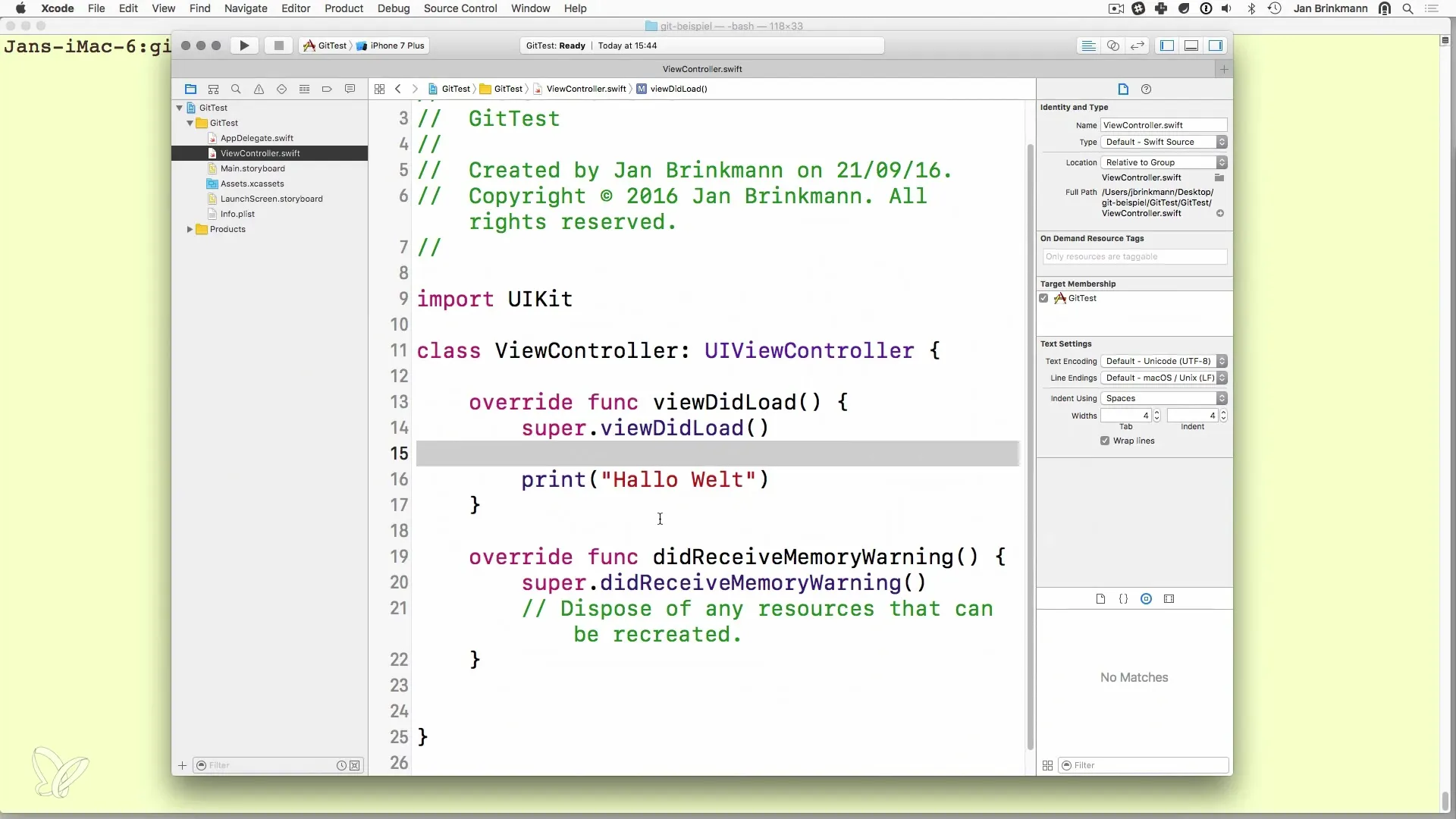
Cofanie zmian w pliku za pomocą git checkout
Jeśli chcesz cofnąć modyfikację w pliku, który nie jest jeszcze w stanie commitu, możesz użyć polecenia git checkout. Wykonujesz polecenie git checkout
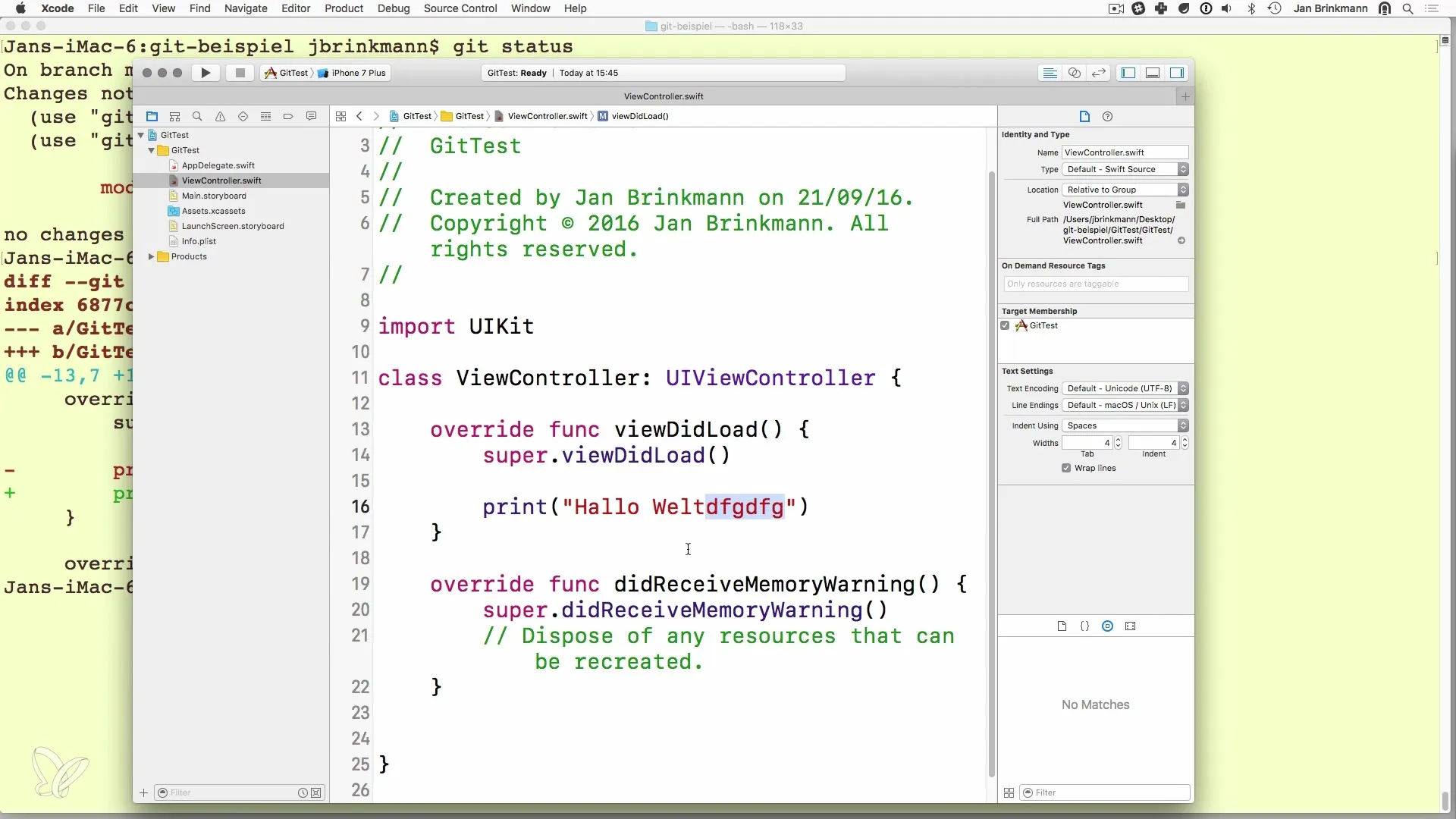
Sprawdzanie zmian
Po wykonaniu git checkout możesz użyć git diff, aby sprawdzić, czy zmiany zostały rzeczywiście cofnięte i czy twój kod wrócił do żądanego stanu. Dobrym narzędziem do sprawdzania zmian jest git diff, które szczegółowo pokazuje, co się zmieniło.
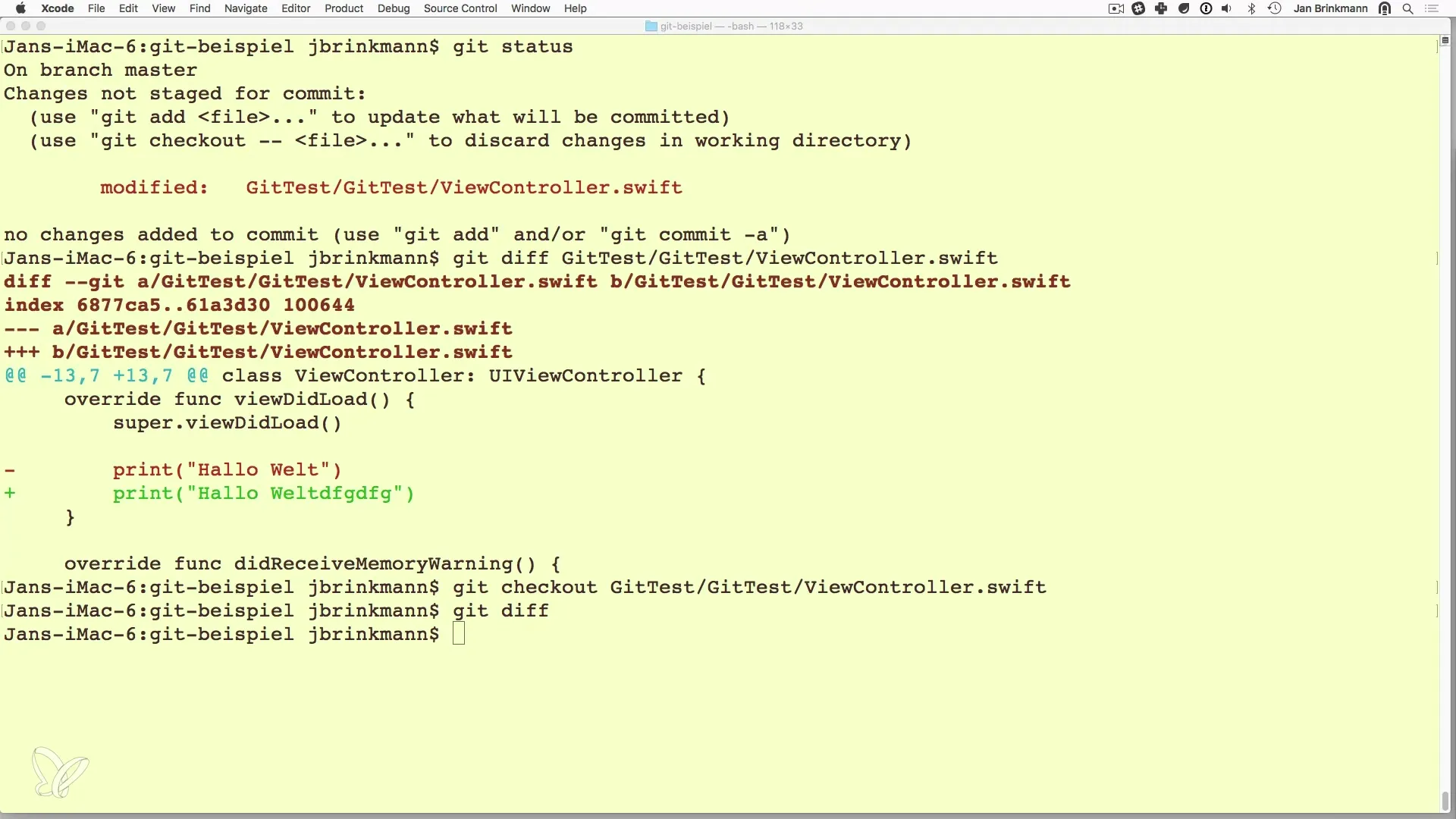
Zmiany, które zostały już skommitowane
Załóżmy teraz, że już zmieniłeś plik i następnie zapisałeś go za pomocą git commit. W takim przypadku możesz użyć git log, aby zobaczyć commity. Otrzymujesz wtedy listę commitów i możesz znaleźć konkretny commit, który chcesz cofnąć.
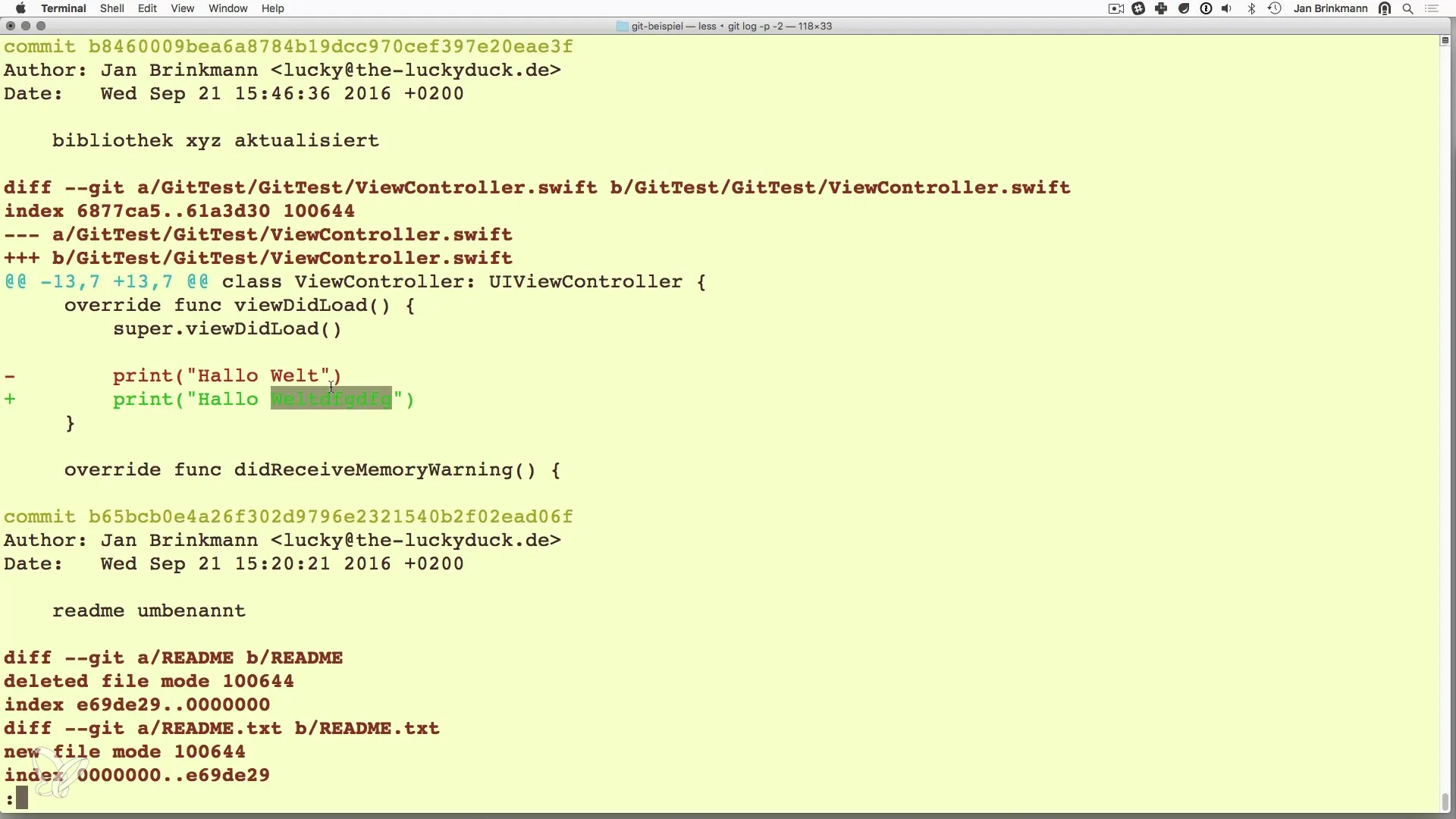
Cofanie do konkretnego commita
Aby cofnąć się do konkretnego commita, masz kilka opcji. Najprostsze polecenie to git reset
Sprawdzanie po cofnięciu
Po cofnięciu powinieneś ponownie użyć git status i git log, aby upewnić się, że twoje repozytorium jest w pożądanym stanie. Możesz tam zobaczyć, że zmiany zostały cofnięte i wszystko jest z powrotem tak, jak chcesz.
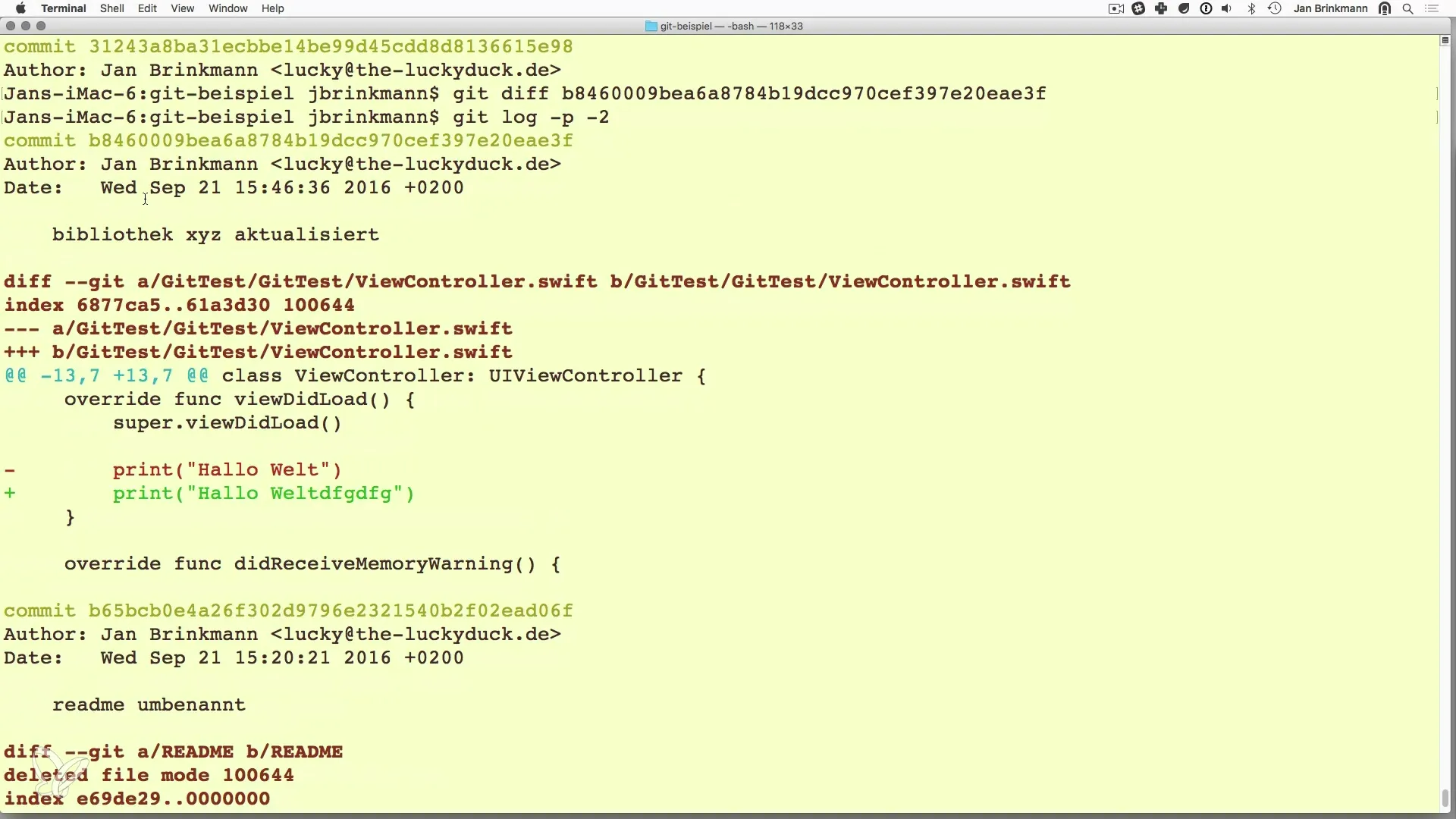
Podsumowanie opcji cofania
Podsumowując, zarówno git checkout, jak i git reset to użyteczne polecenia do cofania niepożądanych zmian. Decyduj, która metoda najlepiej odpowiada twoim bieżącym potrzebom. git checkout jest idealny dla nie skommitowanych zmian, podczas gdy git reset jest optymalny do cofniętych commitów.
Podsumowanie – Zarządzanie wersjami z Git: Jak cofnąć zmiany – Reset i Checkout
W ramach tego przewodnika nauczyłeś się, jak za pomocą git checkout i git reset skutecznie cofać zmiany w swoim kodzie. Zbadałeś zalety i wady obu metod, aby upewnić się, że jesteś w stanie zachować swoją pracę w każdej chwili i szybko naprawiać błędy.
Najczęściej zadawane pytania
Jak cofnąć zmiany w pliku, które jeszcze nie zostały skommitowane?Użyj polecenia git checkout, aby cofnąć zmiany w tym pliku.
Co się stanie, jeśli użyję git reset --hard?To polecenie usuwa wszystkie lokalne zmiany i przywraca twoje repozytorium do stanu wybranego commita.
Jak znaleźć numer commita?Użyj polecenia git log, aby uzyskać przegląd wszystkich commitów oraz ich odpowiednich hashy.
Na co zwrócić uwagę przed użyciem git reset --hard?Upewnij się, że wszystkie ważne zmiany są zabezpieczone, ponieważ to polecenie może nieodwracalnie usunąć dane.
Jak mogę sprawdzić moje ostatnie zmiany?Za pomocą polecenia git diff możesz analizować ostatnio wprowadzone zmiany w plikach.

